- Telegram
- Viber
- ВКонтакте
- Скопировать ссылку
Ошибка Out of Memory в Chrome: на что указывает, как исправить
Во время веб-серфинга вы могли сталкиваться с сообщениями типа “Недостаточно памяти для загрузки страницы”, “Chrome не хватает памяти для показа этой страницы” или “Опаньки… При загрузке этой страницы возникли неполадки” — все они сопровождаются кодом ошибки Out of Memory. Сегодня рассматриваем варианты решения этой проблемы.
Out of Memory: что значит
Такая ошибка указывает на то, что вашему компьютеру/ноутбуку не хватает свободной оперативной памяти для открытия этой страницы. Не стоит думать, что это проблема характерна только для маломощных устройств, ведь она также может быть вызвана вашими привычками или даже внешними проблемами.
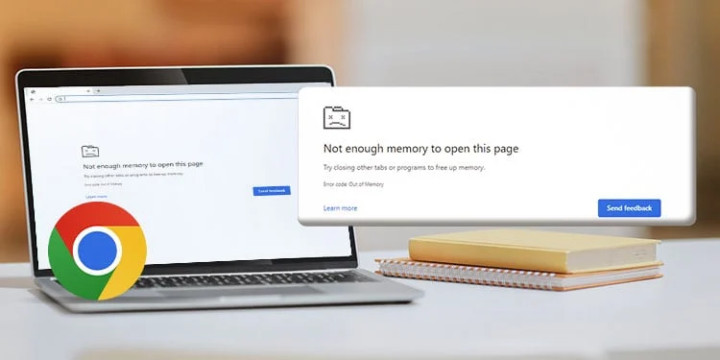
Как исправить
Закройте лишние вкладки и включите экономию памяти
Для начала, избавьтесь от привычки держать открытыми много вкладок, все все они занимают место в оперативной памяти или включите экономию памяти, чтобы программа самостоятельно выгружала неактивные страницы. На момент написания нашего прошлого материала эта опция была совсем новой и доступной только из экспериментальных функций, сейчас вы можете найти ее по пути Меню — Настройки — Производительность — Экономия памяти в стабильной версии Chrome. Здесь же создаются белые списки из сайтов, которые всегда будут активны.
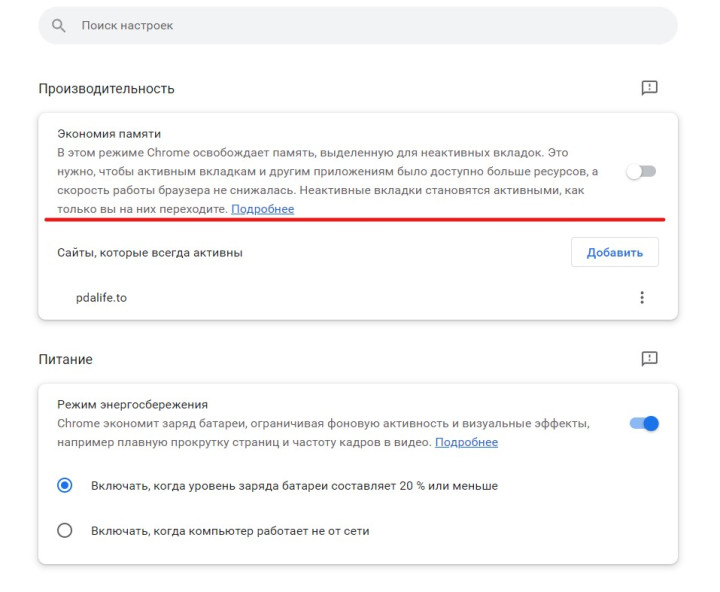
Используйте файл подкачки
Ранее мы уже рассказывали подробно о том, зачем нужен файл подкачки, как отключить полностью, а также увеличить или уменьшить его объем, так что еще раз не будем разбирать эту тему подробно. Отметим лишь, что включение файла подкачки или увеличение его объема не только позволит решить проблемы в работе браузера, но и стабилизировать работу ПК в целом.
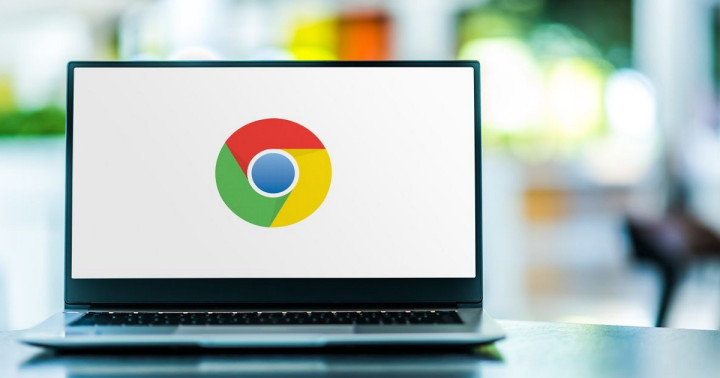
Очистите кэш и данные
Эту нехитрую операцию можно разыскать по пути Меню — Настройки — Конфиденциальность и безопасность — Очистить историю или же ввести в адресную строку путь
chrome://settings/clearBrowserData
и перейти на эту страницу.
Независимо от выбранного способа, вы попадете в одно и то же меню, откуда можно быстро удалить любые данные.
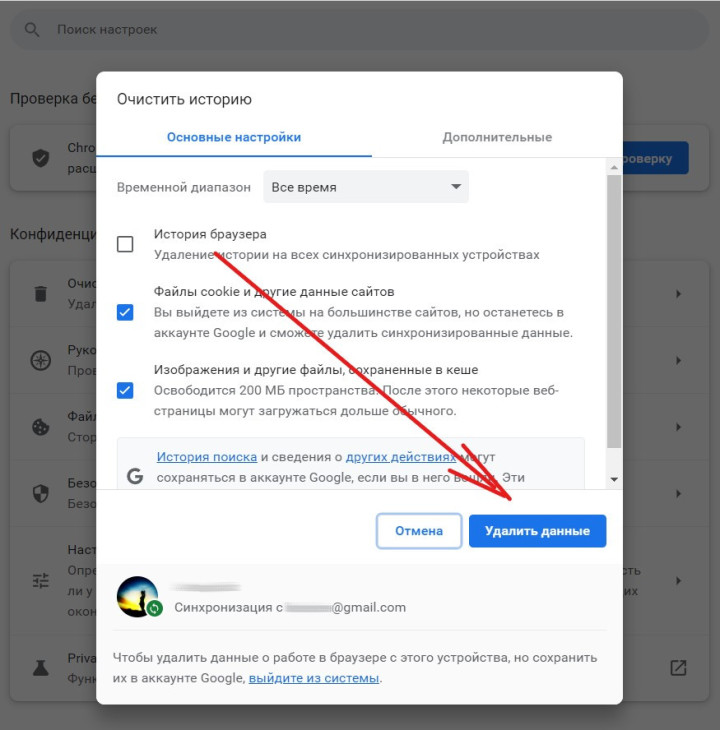
Отключите аппаратное ускорение
Эту опцию ищем по пути Меню — Настройки — Система и деактивируем переключатель напротив Использовать аппаратное ускорение (при наличии).
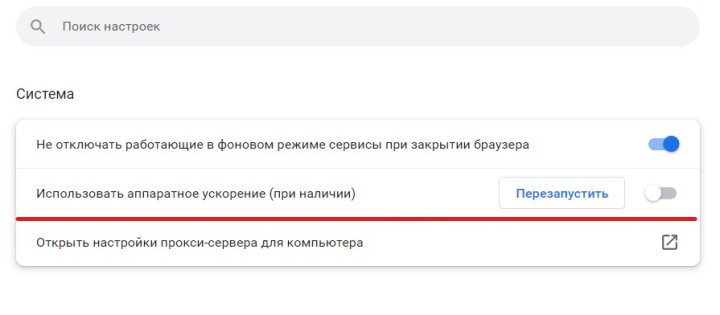
Что еще?
Если ни один из описанных выше вариантов не помог, попробуйте также следующие шаги:
- очистите место на системном диске;
- проверьте установленные расширения и удалите все, что вызывает хоть малейшие сомнения;
- установите свежую версию браузера подходящей разрядности.
Наконец, проблемы с загрузкой может вызвать и код на интересующей вас странице — это крайне редкая ситуация, но нельзя исключать ее полностью. В этом случае вы не сможете исправить ошибку самостоятельно.
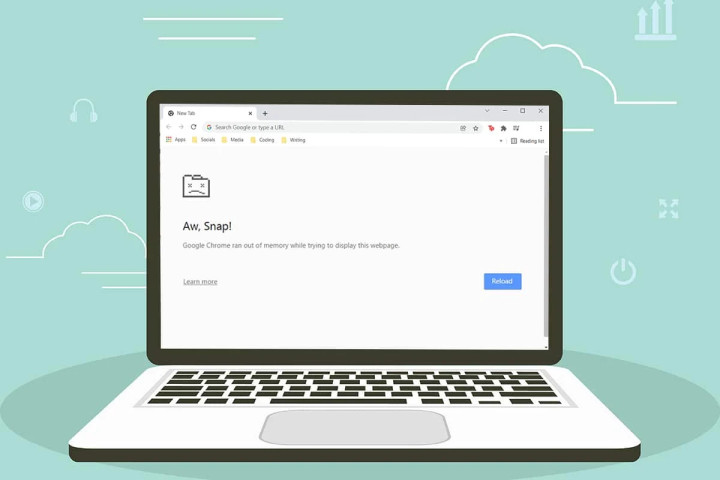
Материал был полезен? Ждем вас на нашем канале в Telegram, а мнениями о прочитанном делитесь в комментариях.

Комментарии
Чтобы оставлять комментарии,
пожалуйста авторизуйтесь.
Просто отдай девайс мне, если есть такая ошибка... Избавлю тебя от проблем, предоставь это мне.